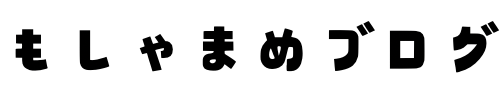こんにちは。もしゃまめです。
デジタルイラストの模写で、まるで写真のようにリアルな人の絵を描けたらと憧れたことはありませんか?

今回は模写芸人の僕が、写真のように描き上げるデジタル模写のノウハウを徹底解説します。
この記事を読むことで、模写のスキルを格段にアップさせてプロレベルの仕上がりを目指すことができます。
ただ当たり前ですが、一朝一夕で上手くなれるものではありません。
写真の様な絵を描くまでの道筋を示すものになりますので、参考にしていただいて何枚も絵を描きあげて成長していきましょう。
ではさっそく。
今回使用しているアプリに関してはこちら
お勧めペンタブに関してはこちら
デジタル模写ロードマップ
何を描くかを決める
模写は描きあげるのにかなり時間を要します。
僕も一日5〜6時間描き続けても2〜3日、あるいはそれ以上かかることもあります。
それだけ集中して描くためには、自分が好きなモノでないと描き続けられません。
「まずは簡単なものから、、。」「模写の練習のために、、。」
という考えではなく、この絵を描ける様になりたいと心の底から思えるモノを選んでください。
今回の記事では人の絵をメインで想定して解説していきます。
厚塗りで描く
厚塗りとは一枚のレイヤーで絵を描き進めていく画法のことです。
以前の記事でレイヤーを分けるメリットについて紹介しましたが、レイヤーを分けてしまうと色の混ざりがなくなってしまい、イラスト感が強まってしまうので模写には向いてません。
完全に一枚のレイヤーだけで描く必要はありませんが、背景と描きたい対象を分ける程度にしましょう。
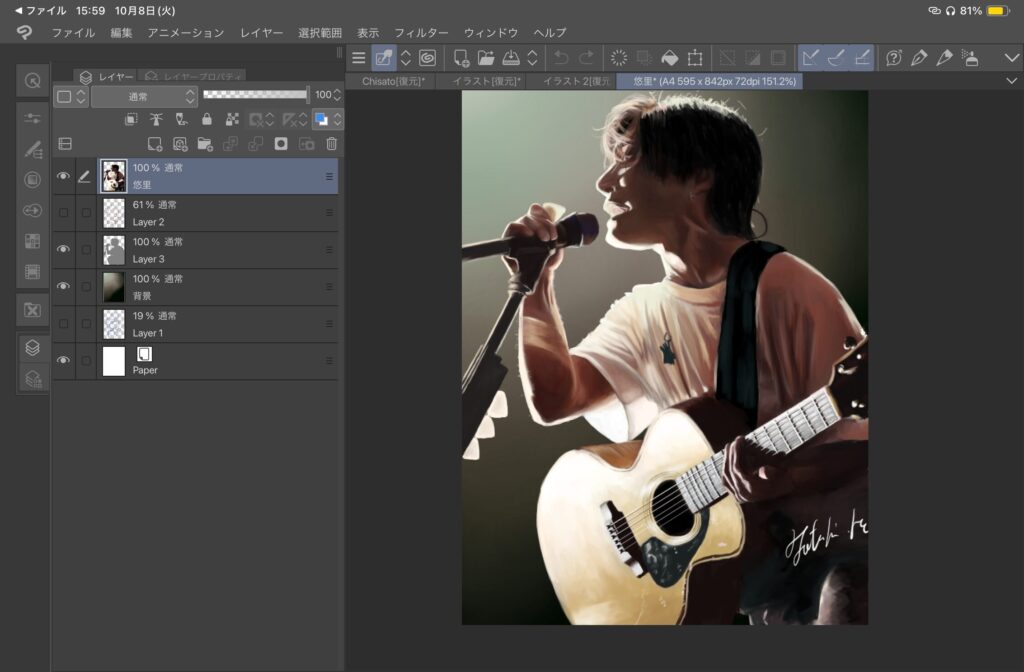
こちらの絵はアタリ線・ラフを除いて、
背景・色をのせるための背景色・描く対象の合計3枚のレイヤーで描き上げています。
イラストを描く手順
おおまかなラフの作成
それではいよいよ描き進めてきましょう。

まずは大雑把でいいので、描きたい対象を描いていきます。
青色で描いた方が視覚的にもバランスがとりやすいと言われています。
線画を入れる
ラフを描いたら絵の詳細部分を作り上げていきます。

この時線は赤色にします。(ラフと線画をはっきり区別するため)
キャラクターを描く場合は線画が超大事になってきますが、厚塗りで描く場合はあくまで目安程度になるので僕はあまりこだわっていません。結局塗りつぶすので。
光や凹凸の部分を線画で表現すると後々塗りやすくなります。
背景色を入れる
線画ができあがったら早めの段階で背景色を入れます。
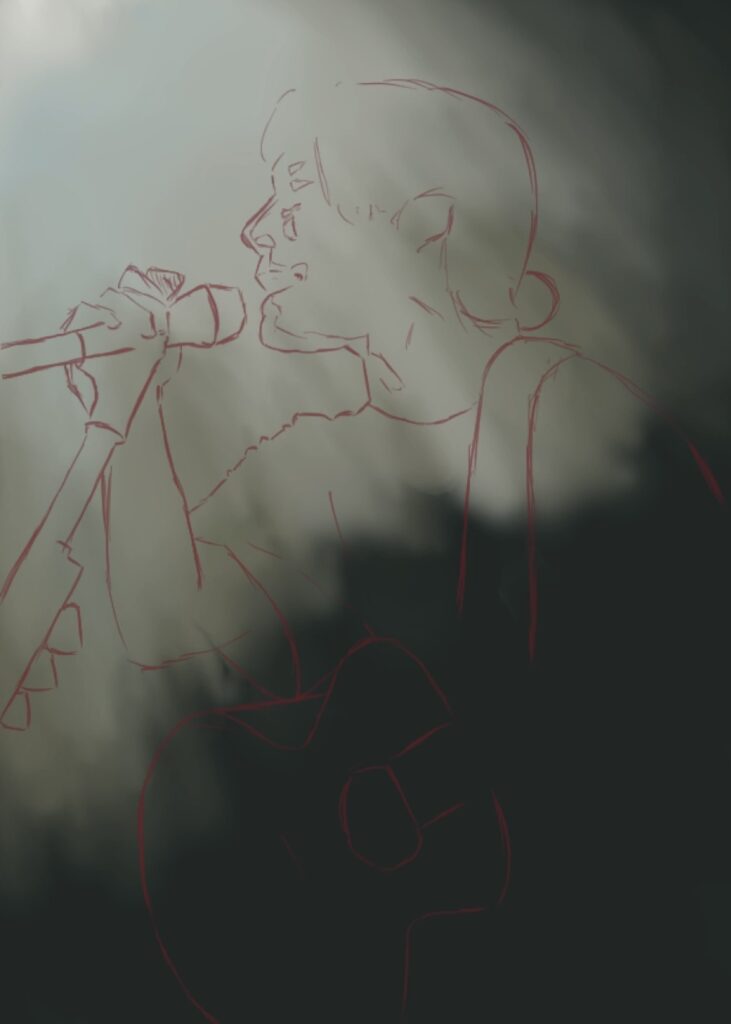
背景は後から編集するのでレイヤーを分けておきましょう。
早めに背景色を入れる理由は、
光が当たる部分などのハイライト、薄い色を目立たせるためです。
背景が白のままだと光の部分が削れて見えるので、バランスが崩れてしまう原因になります。
下塗りをする
次はグレーで下塗りをしましょう。

下塗りをする理由は色の塗り漏れを防ぐためです。
薄い色ほど塗りが甘くなってしまい、背景色が透けて見えることがあります。
他の色や黒を使用してしまうと、描いている絵が見づらくなりますのでグレーをお勧めします。
色塗り開始
ここまできてやっと色塗りをスタートさせられます。


この様に好きなところから塗り始めてOKです。
無料お勧めの筆ツールとダウンロード方法はこちらの記事で紹介しています。
顔のパーツごとの塗り方や表現方法の詳しい解説は別記事で投稿予定です。
一旦投稿しようとしてみる
今からとても重要な工程に入ります。
メモの準備はいいですか?
ある程度イラストが形になってきたら、一旦カメラロールに保存します。
そしてご自身のinstagramかXなどに投稿しようとしてください。
そうすると不思議なことに、
「めっちゃ上手く描けた」と思っていたイラストに、急に違和感が出てきます。
「ここおかしいなぁ、、」と思ったらイラストに戻りましょう。
修正を繰り返す
違和感を感じたらその違和感が何なのかを特定する必要があります。
コツは画像を左右反転して見てみることです。
上記の方法で気づいた違和感や修正点は「なげわツール」や「レクタングルツール」を使用して形や場所の移動を繰り返して修正を行なっていきます。
長い時間をかければかけるほど、修正することに絶望感を感じることもあるでしょう。
これは僕もよくあります。
しかし面倒くさがらずに時間をかけて少しずつ修正をかけていくことが大切です。
そうすれば必ず自分が目指している絵に近づけるはずです。
まとめ
デジタル模写は「いかにうまく描けるか」ではないと思います。
「いかにうまく修正をできるか」です。
ここまで色々説明しましたが、ぶっちゃけ絵の描き方や色の塗り方は自由です。
こうしなければならないという決まりはありません。
ですが先人達が絵を何度も描いて身につけたノウハウには理由があります。
それらのノウハウをギュッと圧縮して皆様にお届けするのが私の役目だと思っています。
冒頭でも言いましたが、一朝一夕では決して上手くなりません。
何事も継続と改善が重要です。
これからも一緒に沢山の絵を描いてイラストライフを楽しみましょう。
この記事が少しでも役に立っていただければ幸いです。
最後まで読んでいただきありがとうございました。
今回使用しているアプリに関してはこちら
お勧めペンタブに関してはこちら